OpenLiteSpeed auf CentOS 8 mit MariaDB und PHP 7.4 installieren
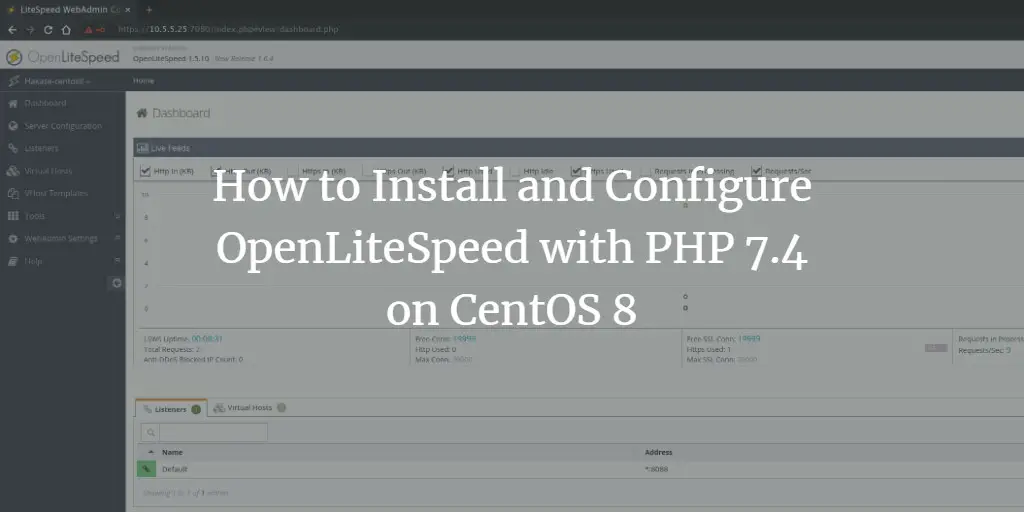
Installieren Sie OpenLiteSpeed, MariaDB und PHP 7.4 (LSAPI/LSPHP) auf einem CentOS 8-Server. Dieser Leitfaden führt Sie Schritt für Schritt durch Repository-Setup, Paketinstallation, Admin-Benutzer, Konfiguration von LSAPI für PHP 7.4, Port-Änderung auf Port 80, Tests und grundlegende Sicherheitsmaßnahmen. Am Ende können Sie Webseiten mit PHP ausliefern und die Admin-Oberfläche nutzen.
Wesentliche Varianten der Suchintention: Installation OpenLiteSpeed, OpenLiteSpeed CentOS 8 Anleitung, OpenLiteSpeed mit PHP 7.4, OpenLiteSpeed MariaDB Tutorial, LSPHP konfigurieren.
Wichtig: Befolgen Sie die Befehle mit Root- oder sudo-Rechten. Prüfen Sie Firewall- und SELinux-Policies, falls Dienste nicht erreichbar sind.
Einleitung
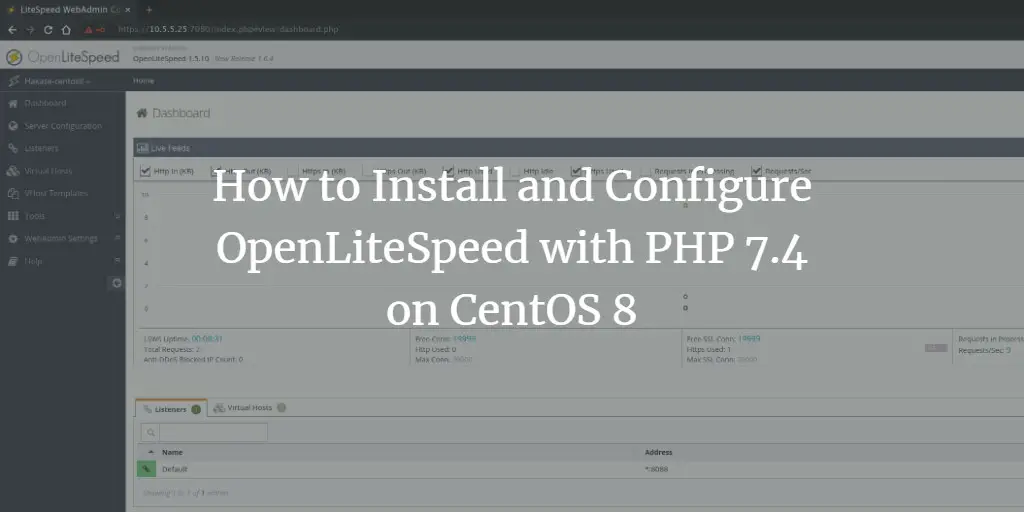
OpenLiteSpeed ist ein quelloffener HTTP-Server von LiteSpeed Technologies. Er ist leichtgewichtig, auf hohe Performance ausgelegt und bietet eine webbasierte GUI zur Verwaltung. OpenLiteSpeed kann sehr viele gleichzeitige Verbindungen mit geringem Ressourcenverbrauch (CPU und Arbeitsspeicher) verarbeiten und unterstützt mehrere Betriebssysteme (Linux, macOS, FreeBSD, SunOS). Der Server kann PHP-, Ruby-, Perl- und Java-Skripte ausführen.
In diesem Tutorial zeigen wir, wie Sie OpenLiteSpeed zusammen mit der MariaDB-Datenbank und PHP 7.4 (LSAPI/LSPHP) auf einem aktuellen CentOS 8-Server einrichten.
Voraussetzungen
- CentOS 8 Server mit mindestens 2 GB RAM, 25 GB freiem Speicher und 2 CPU-Kernen.
- Ein Benutzer mit sudo- oder Root-Rechten.
- Grundkenntnisse in Shell/Terminal.
Abnahmekriterien
- OpenLiteSpeed-Dienst läuft (systemd: lsws active).
- LSPHP (PHP 7.4) ist als External App konfiguriert und als Script Handler aktiv.
- MariaDB ist installiert, abgesichert und Root-Login funktioniert.
- Admin-Interface (Port 7080) erreichbar und durch Benutzer/Passwort geschützt.
- HTTP(S) (Port 80/443) erreichbar über die Listener-Konfiguration.
Übersicht: Was wir tun werden
- OpenLiteSpeed installieren
- PHP 7.4 (LSPHP) installieren
- MariaDB installieren und absichern
- OpenLiteSpeed Admin einrichten und schützen
- OpenLiteSpeed mit PHP 7.4 verbinden
- OpenLiteSpeed auf Port 80 betreiben
- Funktionstest und Troubleshooting
Schritt 1 – OpenLiteSpeed installieren
Zuerst fügen wir das offizielle OpenLiteSpeed-Repository hinzu und installieren den Webserver.
Führen Sie dieses RPM-Installationskommando aus:
rpm -Uvh http://rpms.litespeedtech.com/centos/litespeed-repo-1.1-1.el8.noarch.rpmDanach listen Sie die konfigurierten Repositories:
dnf repolistErgebnis: Das OpenLiteSpeed-Repository ist nun in Ihrer Liste enthalten.
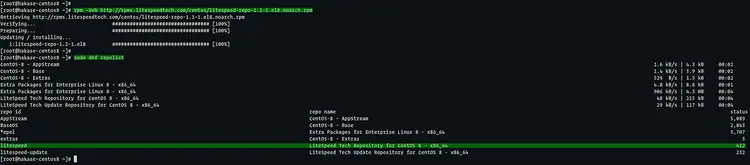
Installieren Sie das openlitespeed-Paket:
sudo dnf install openlitespeedStarten Sie danach den Dienst und aktivieren Sie ihn für den Systemstart:
systemctl start lsws
systemctl enable lswsPrüfen Sie den Status:
systemctl status lswsWenn alles korrekt läuft, ist OpenLiteSpeed aktiv.
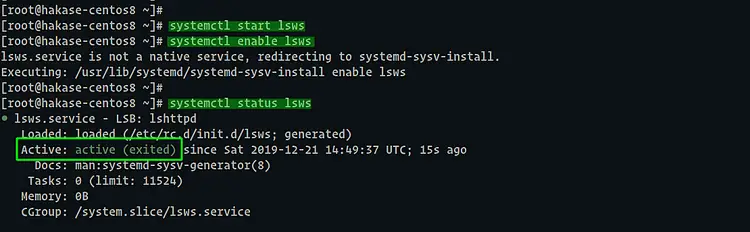
Hinweis: Wenn dnf Probleme mit Abhängigkeiten meldet, führen Sie zuerst ein sudo dnf update aus und prüfen Sie danach nochmals.
Schritt 2 – PHP 7.4 (LSPHP) installieren
OpenLiteSpeed nutzt für PHP üblicherweise LSAPI (LSPHP). Wir installieren die Paketgruppe für PHP 7.4.
Zuerst das EPEL-Repository hinzufügen (wenn noch nicht vorhanden):
sudo dnf install epel-releaseInstallieren Sie die LSPHP-Pakete aus dem OpenLiteSpeed-Repository:
sudo dnf install lsphp74 lsphp74-mysqlnd lsphp74-process lsphp74-mbstring lsphp74-mcrypt lsphp74-gd lsphp74-opcache lsphp74-bcmath lsphp74-pdo lsphp74-common lsphp74-xmlVerifizieren Sie, dass der PHP-Sock existiert und der Prozess läuft:
netstat -pl | grep lsphpAlternativ können Sie nach Prozessen filtern:
ps aux | grep lsphpErgebnis: PHP 7.4 (lsphp74) ist installiert und bereit als External App in OpenLiteSpeed konfiguriert zu werden.
Tipps bei Problemen:
- Fehlende Pakete: Prüfen Sie
dnf list lsphp74*und das litespeed-Repository. - SELinux: Wenn SELinux aktiv ist, achten Sie auf AVC-Denials (ausearch / journalctl).
Schritt 3 – MariaDB installieren und absichern
Installieren Sie MariaDB-Server:
sudo dnf install mariadb mariadb-serverStarten und aktivieren Sie MariaDB:
systemctl start mariadb
systemctl enable mariadbInitialisieren und absichern Sie die Installation mit dem interaktiven Skript:
mysql_secure_installationBeantworten Sie die Fragen in der Regel mit “Y” (Ja):
Set a root password? [Y/n] Y
Remove anonymous users? [Y/n] Y
Remove test database and access to it? [Y/n] Y
Reload privilege tables now? [Y/n] YMelden Sie sich anschließend an der MySQL/MariaDB-Shell an:
mysql -u root -p
Type Your Root Password:Prüfen Sie die Benutzerkonten:
select User, Host from mysql.user;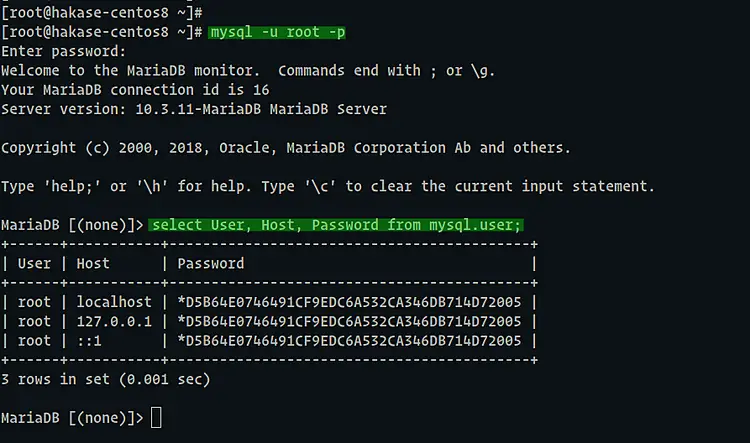
Hinweis: Vergessen Sie nicht, ein starkes Root-Passwort zu wählen. Für Produktionsumgebungen legen Sie einen separaten DB-User für Anwendungen an und verweigern direkten Root-Zugriff per Remote.
Fehlerbehebung:
- Wenn
systemctl start mariadbfehlschlägt, prüfen Siejournalctl -u mariadb. - Prüfen Sie Besitzrechte von /var/lib/mysql.
Schritt 4 – Admin-Authentifizierung einrichten
Das Admin-Interface von OpenLiteSpeed läuft standardmäßig auf Port 7080. Wir öffnen diesen Port und erstellen einen Admin-User.
Firewall-Port öffnen (firewalld):
firewall-cmd --add-port=7080/tcp --permanent
firewall-cmd --reloadErstellen Sie die Admin-Anmeldeinformationen mit dem mitgelieferten Skript:
cd /usr/local/lsws/admin/misc
sh admpass.shGeben Sie Benutzername und Passwort ein, wenn Sie dazu aufgefordert werden.
Öffnen Sie das Admin-Interface im Browser:
Melden Sie sich mit den erstellten Zugangsdaten an.
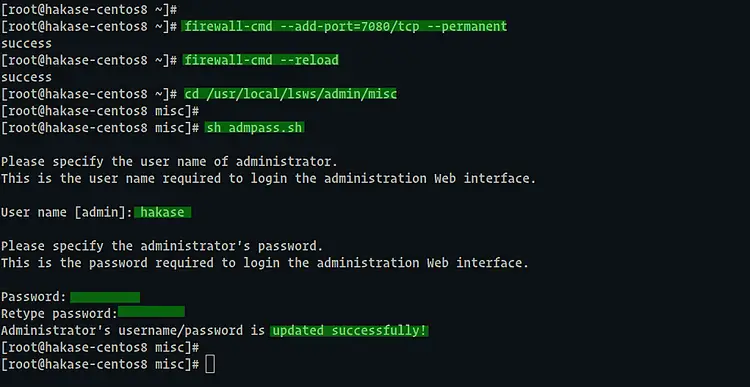
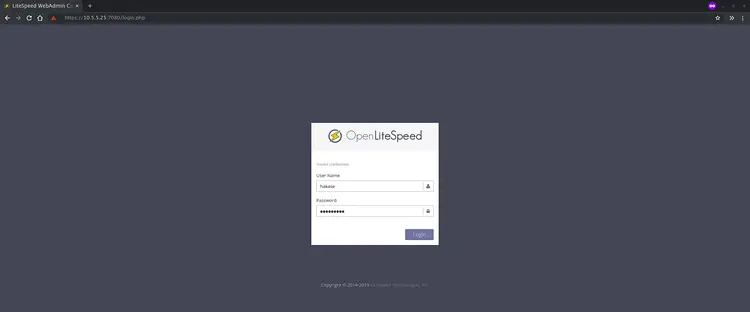
Sicherheits-Hinweis:
- Nutzen Sie eine Firewall-Whitelist für den Admin-Port oder erlauben Sie Zugriff nur aus bestimmten IPs.
- Aktivieren Sie HTTPS für das Admin-Interface, falls Sie produktiv arbeiten.
Schritt 5 – OpenLiteSpeed mit PHP 7.4 verbinden
Im Admin-Dashboard konfigurieren wir LSPHP als External App und setzen den Script Handler.
Navigieren Sie zu Server Configuration → External App. Klicken Sie auf das Plus-Symbol (+), um eine neue App hinzuzufügen.
Wählen Sie als Typ “LiteSpeed SAPI App” und geben Sie folgende Werte ein:
Name: lsphp74
Address: uds://tmp/lshttpd/lsphp.sock
Notes: lsphp74 for OpenLiteSpeed
Max Connections: 35
Initial Request Timeout (secs): 60
Retry Timeout (secs): 0
Command: $SERVER_ROOT/lsphp74/bin/lsphpSpeichern Sie die Konfiguration.
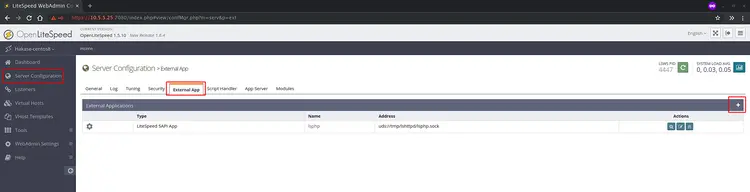
Als Nächstes setzen Sie lsphp74 als Standard-Script-Handler:
Server Configuration → Script Handler → Edit → Handler Name = lsphp74 → Save

Starten Sie den Server neu, damit die Änderungen greifen (im Dashboard oder via systemctl):
systemctl restart lswsPrüfen Sie anschließend den PHP-Socket:
ls -l /tmp/lshttpd/lsphp.sockWenn alles funktioniert, verarbeitet OpenLiteSpeed PHP-Anfragen über lsphp74.
Schritt 6 – OpenLiteSpeed auf Port 80 betreiben
Standardmäßig verwendet OpenLiteSpeed Port 8088. In Produktionsumgebungen möchten Sie HTTP auf Port 80 und HTTPS auf 443. Öffnen Sie die Dienste in firewalld:
firewall-cmd --add-service=http --permanent
firewall-cmd --add-service=https --permanent
firewall-cmd --reloadIm Admin-Dashboard: Listener → Default → View → Address Settings → Edit. Ändern Sie den Port auf 80 und speichern Sie.
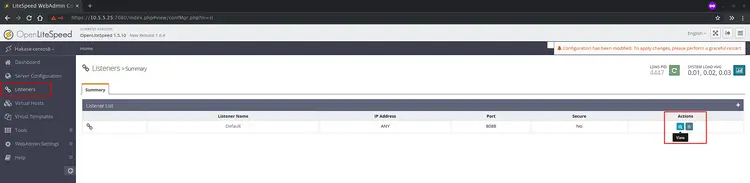
Starten Sie den Server neu, um die Listener-Änderung zu aktivieren.
Hinweis zu privilegierten Ports: Auf Linux-Systemen können Dienste Port 80 nur mit Root-Rechten binden oder mithilfe von Capabilities/Port-Forwarding. OpenLiteSpeed startet normalerweise als Root für den Privilegierten-Bind und wechselt dann zu einem weniger privilegierten Nutzer.
SSL/Tipp: Für HTTPS konfigurieren Sie einen Listener auf Port 443 und hinterlegen Sie Zertifikat + privater Schlüssel im Dashboard.
Schritt 7 – Testing
Öffnen Sie im Browser http://SERVER-IP/. Sie sollten die OpenLiteSpeed-Startseite sehen.
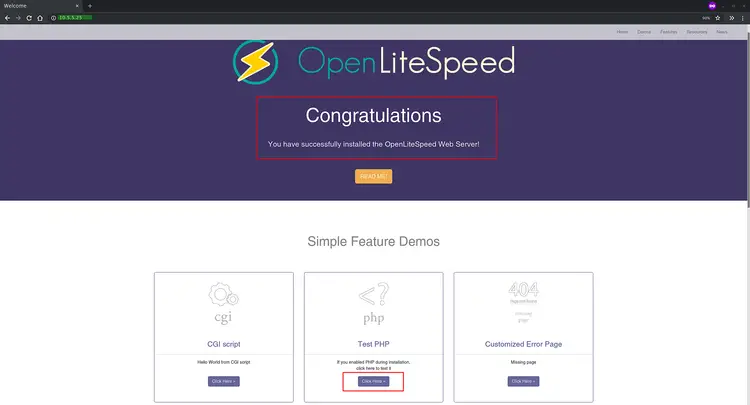
PHP testen:
Im Dashboard unter “Test PHP” klicken Sie auf “click here” oder legen Sie eine phpinfo-Datei in Ihrem Document Root an:
Rufen Sie die Datei im Browser auf und vergewissern Sie sich, dass PHP 7.4 angezeigt wird.
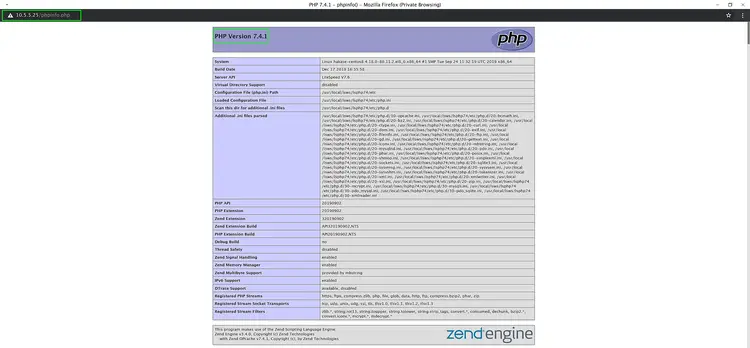
Troubleshooting - häufige Probleme und Lösungen
Problem: Admin-Interface nicht erreichbar auf Port 7080
- Prüfen Sie
firewall-cmd --list-ports. - Prüfen Sie
ss -ltnp | grep 7080oderjournalctl -u lsws. - Prüfen Sie SELinux-Status:
sestatus. Bei Einschränkungen temporär SELinux permissive setzen, um zu testen.
Problem: PHP-Anfragen führen zu 500-Fehlern
- Prüfen Sie
lsws-Error-Log (/usr/local/lsws/logs/error.log). - Prüfen Sie, ob der Socket
/tmp/lshttpd/lsphp.sockexistiert und lesbar ist. - Prüfen Sie die Rechte und den Besitzer des Document Root.
Problem: MariaDB startet nicht
- Prüfen Sie
journalctl -u mariadb. - Prüfen Sie mögliche Lock-Dateien oder defekte Tabellen im Datenverzeichnis.
Problem: Port 80 bereits belegt
ss -ltnp | grep :80zeigt, welcher Prozess den Port belegt. Stoppen oder entfernen Sie den konkurrierenden Dienst (z. B. Apache) oder ändern Sie den Listener-Port.
Sicherheits- und Betriebsmaßnahmen (Hardening)
- Admin-Port absichern: Firewall-Whitelist oder VPN für Port 7080.
- Verwenden Sie starke Passwörter und, wenn möglich, 2FA für Admin-Zugänge.
- Hosten Sie SSL-Zertifikate per Let’s Encrypt oder kommerziellen CA, konfigurieren Sie HSTS nur nach sorgfältiger Prüfung.
- Regelmäßige Updates:
dnf updateund Reboots bei Kernel-Updates. - Backups: Erstellen Sie regelmäßige Backups von /usr/local/lsws, Website-Dateien und MariaDB-Dumps.
Spezifische SELinux-Hinweise:
- SELinux kann Socket-/Dateizugriffe verweigern. Prüfen Sie
ausearch -m avc -ts recentoderjournalctl -t setroubleshoot. - Bei Bedarf SELinux-Policies anpassen statt SELinux zu deaktivieren.
Alternative Ansätze und Migrationstipps
- Wenn Sie von Apache migrieren, vergleichen Sie virtuelle Hosts (vHosts) und Rewrite-Regeln; passen Sie Rewrite-Regeln für OpenLiteSpeed mod_rewrite-kompatibel an.
- Für hohe Lasten: Load Balancer (HAProxy/Nginx) vor OpenLiteSpeed setzen, mehrere OpenLiteSpeed-Instanzen hinter einem LB betreiben.
- Wer PHP-FPM bevorzugt, sollte stattdessen Nginx+PHP-FPM in Betracht ziehen; OpenLiteSpeed bietet jedoch LSAPI mit guter Performance.
Checkliste vor Produktionsstart
- OpenLiteSpeed läuft und startet automatisch.
- LSPHP (lsphp74) als External App konfiguriert.
- MariaDB installiert, root-Passwort gesetzt.
- Admin-Benutzer erstellt, Port 7080 abgesichert.
- HTTP (80) und HTTPS (443) Listener konfiguriert.
- SSL-Zertifikat installiert (für HTTPS).
- Backups und Update-Plan definiert.
- Monitoring/Logging aktiviert (z. B. zentraler Syslog/ELK).
Abnahmekriterien
- OpenLiteSpeed antwortet auf Port 80 mit der Default-Seite.
- phpinfo zeigt PHP 7.4 und die aktiven Module.
- MariaDB akzeptiert logins mit dem gesetzten Root-Passwort.
- Admin-Interface (7080) erfordert Benutzer/Passwort und ist über HTTPS erreichbar.
Kurze Betriebsanleitung (Playbook)
- Deployment: Setzen Sie Basis-Server auf, konfigurieren Sie Hostname, Firewall, NTP.
- Paketquelle hinzufügen (OpenLiteSpeed-Repo) und Pakete installieren.
- LSPHP installieren und als External App konfigurieren.
- MariaDB installieren, sichern und DB-User anlegen.
- Admin-User anlegen, Firewall regeln, Listener auf 80 stellen.
- Testen: HTTP, PHP, DB-Verbindungen.
- Produktions-Checks: Backup, Monitoring, Logs.
Mini-Methodik: Warum so vorgehen?
- Repo zuerst: gewährleistet konsistente, signierte Pakete.
- Server-Dienst vor PHP: Damit Admin-Interface und Grundkonfiguration vorhanden sind.
- PHP als External App: LSAPI ist für OpenLiteSpeed optimiert.
- MariaDB zuletzt: Datenbankverbindung erst testen, wenn Web-Stack funktioniert.
FAQ
Wie stelle ich OpenLiteSpeed nach einem Fehler wieder her?
Starten Sie den Dienst neu: systemctl restart lsws und prüfen Sie Logs in /usr/local/lsws/logs/. Stellen Sie Konfigurationsdateien aus einem Backup wieder her.
Kann ich PHP-FPM statt LSPHP verwenden?
OpenLiteSpeed empfiehlt LSAPI (LSPHP) für beste Integration. PHP-FPM ist technisch möglich, aber nicht die empfohlene Standardintegration.
Wie sichere ich das Admin-Interface zusätzlich ab?
Setzen Sie Firewall-Whitelist, erzwingen Sie HTTPS und, wenn möglich, schränken Sie Zugriffe auf bestimmte IPs ein oder nutzen Sie ein VPN.
Glossar (1-Zeiler)
- LSPHP: PHP-Binary mit LSAPI für OpenLiteSpeed.
- LSAPI: LiteSpeed Server API für schnelle PHP-Integration.
- Listener: Netzwerk-Endpunkt in OpenLiteSpeed (Port + IP).
Faktenbox
- Unterstützte Betriebssysteme: Linux, macOS, FreeBSD, SunOS.
- Typische Mindest-Ressourcen (in diesem Guide): 2 GB RAM, 25 GB Speicher.
- Admin-Interface: Port 7080 (HTTPS empfohlen).
Abschluss
Sie haben OpenLiteSpeed erfolgreich installiert, PHP 7.4 (LSPHP) eingerichtet und MariaDB abgesichert. Testen Sie Ihre Anwendungen unter verschiedenen Lastszenarien und richten Sie regelmäßige Backups sowie Monitoring ein.
Referenz
Ähnliche Materialien

Podman auf Debian 11 installieren und nutzen
Apt-Pinning: Kurze Einführung für Debian

FSR 4 in jedem Spiel mit OptiScaler
DansGuardian + Squid (NTLM) auf Debian Etch installieren

App-Installationsfehler auf SD-Karte (Error -18) beheben
